Cara Mengeluarkan Sejarah Kertas Dinding pada Windows 10/11
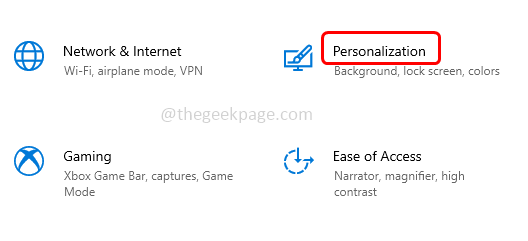
- 4816
- 1313
- Don Will
Kebanyakan mereka menukar kertas dinding tingkap mereka dengan kerap. Sejarah semua kertas dinding yang diubah akan dipaparkan dalam tetapan Windows di bawah Pilih gambar anda. Sekiranya pengguna ingin memadamkan sejarah, tidak ada pilihan pada halaman tetapan Windows untuk melakukannya. Tetapi ada cara untuk memadamkan sejarah. Dalam artikel ini, kita akan melihat cara menghapuskan sejarah kertas dinding pada Windows 10.
Cara melihat sejarah kertas dinding anda
Langkah 1: Buka tetapan Windows menggunakan Windows + i Kekunci bersama
Langkah 2: Klik Pemperibadian
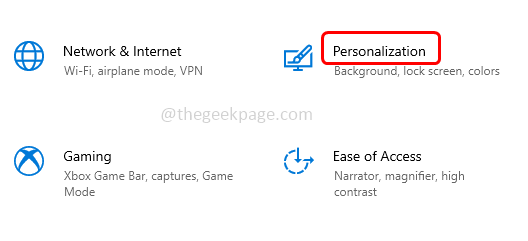
Langkah 3: Secara lalai, halaman latar akan muncul, di bawah Pilih gambar anda anda dapat melihat lima kertas dinding yang digunakan sebelumnya
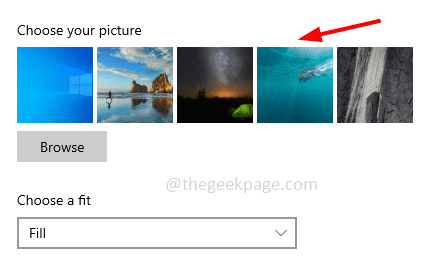
Cara Mengeluarkan Sejarah Kertas Dinding di Windows 10
Langkah 1: Buka jalan lari menggunakan Windows + R Kekunci bersama
Langkah 2: Jenis regedit.exe dalam lari dan memukul masukkan
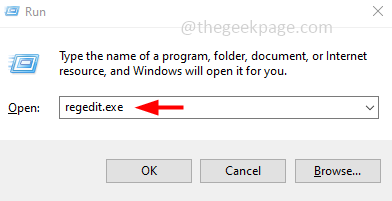
Langkah 3: Tetingkap Kawalan Akaun Pengguna akan dibuka, klik Ya
Langkah 4: Navigasi ke lokasi di bawah di Windows Registry
Komputer \ hkey_current_user \ software \ microsoft \ windows \ currentversion \ explorer \ wallpapers
Langkah 5: Di sebelah kanan terdapat lima laluan sejarah latar belakang yang dinamakan seperti di bawah.
Latar BelakangHistoryPath0
Latar BelakangHistoryPath1
Latar BelakangHistoryPath2
Latar BelakangHistoryPath3
Latar BelakangHistoryPath4
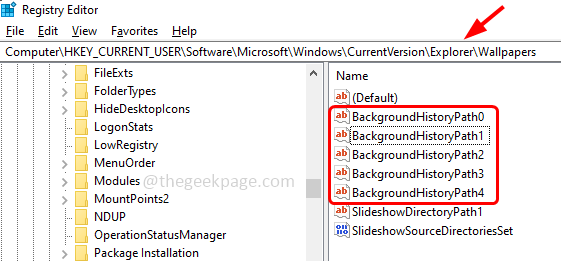
Langkah 6: Padamkan semuanya. Untuk memadam, Klik kanan pada masing -masing dan dari senarai yang muncul klik pada Padam
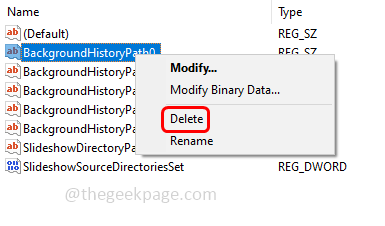
Sebaik sahaja ini dipadamkan, anda boleh kembali ke tetapan Windows dan periksa sejarah kertas dinding seperti yang dikatakan dalam langkah pertama [Langkah1 - Langkah3] imej tersebut harus dipadamkan.
Itu sahaja! Saya harap artikel ini membantu. Terima kasih!!
- « Sistem anda memerlukan ralat SMB2 atau lebih tinggi di Windows 11/10 [FIX]
- Pengaktifan Ejen Hos Perkhidmatan Runtime_15831 CPU Tinggi dan Memori Memori Membaiki »

